Cara Download Video YouTube di Laptop, Cepat dan Mudah Dilakukan
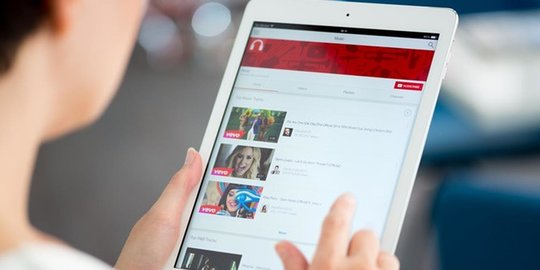
Merdeka.com - Media sosial telah menjadi salah satu varian internet yang berkembang dengan pesat. Salah satu bentuknya adalah situs Video YouTube. Dalam perkembangannya kini YouTube tak hanya digunakan sebagai media untuk mengunggah dan membagikan video-video pribadi kepada teman atau rekan dekat saja, tetapi lebih dari itu.
Kini YouTube bisa jadi media informasi maupun media promosi yang digunakan oleh semua kalangan, baik orang tua, kaum milenial maupun generasi Z.
Ada banyak jenis video yang bisa kamu nikmati di YouTube, tentu satu dua video ingin kamu tonton berulang kali. Untuk mengantisipasi kuota internet tiba-tiba habis kamu bisa menikmati video di YouTube dengan mendownloadnya terlebih dahulu.
-
Apa saja situs untuk download video YouTube? Selain Keepvid, ada juga situs lain yang bisa Anda gunakan untuk mendownload video YouTube tanpa aplikasi, yaitu Savefrom.net. Caranya juga sangat mudah, yaitu: Pertama, buka Youtube dan cari video yang ingin diunduh. Kemudian, salin link video tersebut. Buka situs Savefrom.net dan paste link video yang telah disalin di kolom yang telah disiapkan. Setelah itu, klik tombol 'Download' dan tunggu beberapa saat hingga pilihan kualitas video muncul. Pilih salah satu kualitas video yang diinginkan, kemudian klik tombol 'Download' untuk memulai proses pengunduhan.
-
Apa yang membuat cara download Youtube semakin mudah? Namun seiring berjalannya waktu, kini semakin banyak cara download YouTube yang semakin mudah dan tak membutuhkan banyak aplikasi pembantu. Langkahnya, Anda cukup menggunakan internet untuk membantu Anda melakukan pengunduhan.
-
Website apa yang bisa digunakan untuk download video Youtube? Selain Keepvid, ada juga situs lain yang bisa Anda gunakan untuk mendownload video YouTube tanpa aplikasi, yaitu Savefrom.net.
-
Siapa yang mengunggah video Youtube? Video tersebut diunggah oleh akun Youtube bernama @SATU BANGSA pada Minggu (9/6) dan telah ditonton hingga lebih dari 3 ribu kali.
-
Kenapa orang download video YouTube tanpa aplikasi? Mengunduh video YouTube tanpa aplikasi juga menawarkan keuntungan bagi kita pengguna HP.
-
Apa yang baru-baru ini berubah di YouTube? Pengguna YouTube baru-baru ini menyadari adanya perubahan dalam cara iklan ditampilkan sebelum video. Tombol 'skip' yang biasanya muncul setelah lima detik untuk melewati iklan tampaknya tidak terlihat atau mengalami perubahan pada beberapa perangkat.
Dalam hal ini, tak sedikit orang yang belum tahu cara download video YouTube karena mereka terbiasa menonton secara online. Padahal mendownload video di YouTube sangat mudah. Kamu bisa memanfaatkan laptop saat mengunduh video.
Berikut ini informasi lengkap mengenai cara download video YouTube di laptop, cepat dan mudah dilakukan telah dirangkum dari Liputan6.com:
1. Vidpaw.com
Cara download video YouTube di laptop yang pertama adalah melalui situs vidpaw.com yang dilakukan hanya dengan menempelkan link video yang sudah dicopy ke dalam kolom download. Selain mendownload video, kamu juga bisa mendownload format audionya juga. Jadi, kamu tidak perlu susah-susah mengkonversi video kamu menjadi audio.
2. y2mate.com
Cara download video YouTube di laptop selanjutnya adalah kamu bisa menggunakan situs y2mate.com. Caranya sangat mudah, sama seperti cara download video pada umumnya yaitu dengan menempelkan link video yang ingin didownload ke dalam kolom download. Biasanya, tanpa perlu klik tombol start, daftar pilihan ukuran video akan muncul dengan sendirinya.
3. SaveFrom.net
Sebelum memulai cara yang ini, pastikan kamu telah memiliki Internet Download Manager (IDM) yang digunakan sebagai alat untuk mendownload video di laptop atau komputer. Namun, jika tidak punya, kamu tetap bisa mendownload video tanpa aplikasi ini.

© Mashable.com
Cara ini terbilang sangat mudah, kamu hanya perlu membuka link video yang ingin kamu download. Kemudian, pada link tersebut tambahkan ‘ss’ tepat di depan tulisan YouTube sehingga linknya menjadi ssYouTube. Setelah itu akan muncul halaman baru yang merupakan tampilan situs SaveFrom.net.
Selanjutnya, kamu perlu klik tulisan ‘Download without installation’ terlebih dahulu agar kamu tidak usah mendownload aplikasinya. Sayangnya, jika kamu menggunakan cara ini, kamu hanya akan mendapatkan kualitas video berukuran 360p. Namun tidak menutup kemungkinan jika video yang kamu inginkan mengizinkan untuk di-download dalam ukuran 720p.
4. Dredown.com/YouTube
Langkah pertama yang harus kamu lakukan adalah dengan membuka situs dredown.com kemudian klik logo YouTube karena kamu akan mendownload video dari YouTube. Setelah itu, tempelkan link video yang ingin kamu download lalu klik dredown. Dredown.com memungkinkan kamu untuk mendapat pilihan berbagai ukuran video.
Sayangnya, situs ini menghadirkan terlalu banyak iklan yang muncul di tab baru hingga jendela baru yang cukup mengganggu aktivitas downloadmu.
5. Add-ons Easy YouTube Video Downloader Express
Cara ini berbeda dengan cara-cara sebelumnya karena kali ini kamu menggunakan add-ons bernama Easy YouTube Video Downloader Express yang disediakan oleh tiap browser. Cara download menggunakan add-ons ini juga sangat mudah. Pertama, ketik kata kunci ke dalam pencarian add-ons.
Jika sudah ketemu, klik add-ons tersebut hingga muncul halaman baru.Setelah itu, klik ‘add to firefox’ untuk menambahkan add-ons tersebut pada browser firefox. Untuk mengetahui apakah add-ons ini sudah terpasang, caranya adalah melalui menu Extensions yang terdapat dalam menu add-ons. Di sana, kamu akan menemukan apakah Easy YouTube Video Downloader Express sudah terpasang atau belum.
Jika sudah, kamu dapat membuka situs YouTube untuk memilih video yang ingin didownload. Dengan cara ini, kamu tidak perlu meng-copy link video untuk ditempel karena di bawah video, kamu akan menemukan tombol yang digunakan untuk men-download video pilihanmu.
6. Lilsubs.com
Cara download video YouTube yang terakhir ini berbeda dengan cara pertama. Caranya, siapkan link video yang ingin kamu download, lalu buka lilsubs.com yang nantinya digunakan untuk menempelkan link yang sudah kamu copy.
Setelah terbuka, tempelkan link yang sudah dicopy ke dalam kolom lalu klik download. Alhasil, kamu dapat langsung mendownload video dengan ukuran sesuai selera. Selain mendownload video, kamu juga dapat mendownload subtitle melalui situs Lilsubs.com ini. (mdk/nof)
Cobain For You Page (FYP) Yang kamu suka ada di sini,
lihat isinya
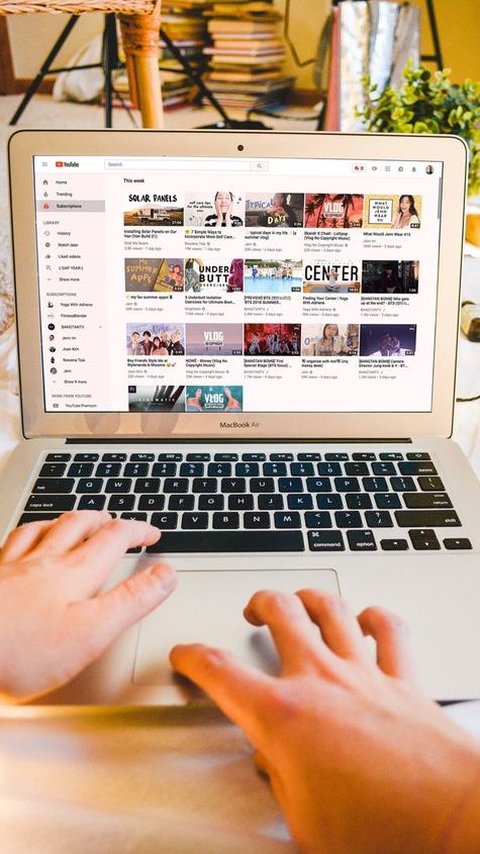
YouTube Premium telah mengubah cara orang dalam mengakses dan mengunduh video dengan fitur offline terbatas.
Baca Selengkapnya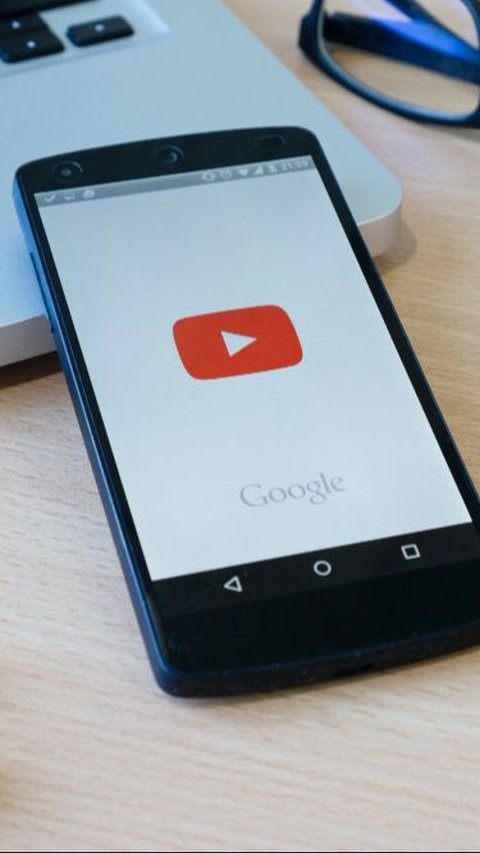
Tak harus meng-install aplikasi, Anda bisa mendownload video YouTube dengan mudah melalui cara-cara berikut ini.
Baca Selengkapnya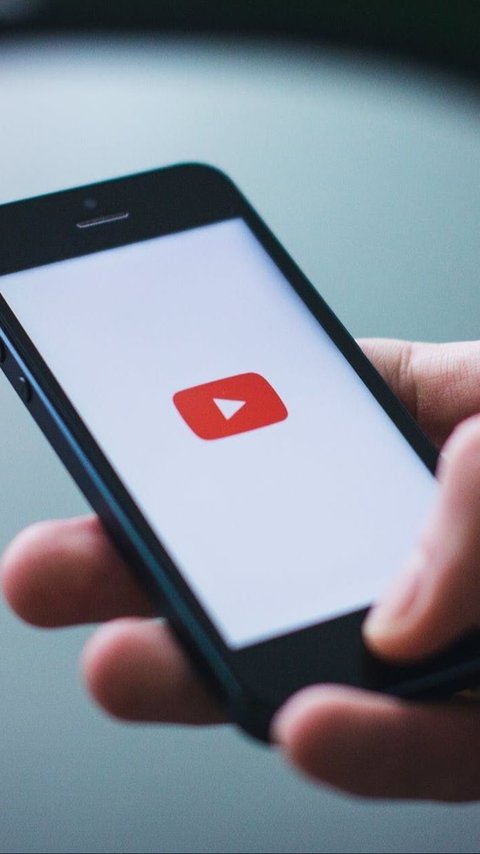
Jika Anda tidak suka menginstall aplikasi untuk mengunduh video YouTube, Anda bisa gunakan beberapa situs web untuk mendownload video YouTube.
Baca Selengkapnya
Pengguna Twitter tak lepas dari aktivitas menonton video dan menyimpannya ke perangkat pribadi. Seperti apa cara mudah download video dari Twitter?
Baca Selengkapnya
Teknologi informasi adalah istilah umum untuk teknologi apa pun yang membantu manusia dalam banyak hal dalam memproses informasi secara digital.
Baca Selengkapnya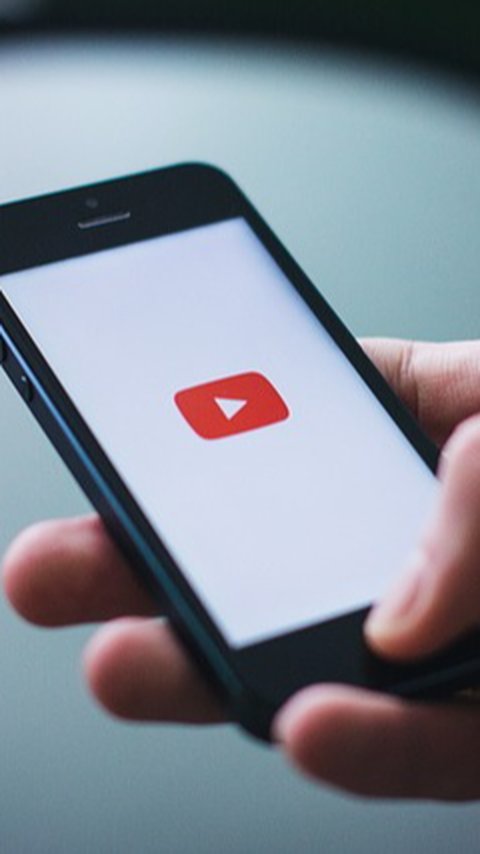
Youtube memiliki beberapa sejarah unik dan menarik yang jarang diketahui publik.
Baca Selengkapnya
Berikut panduan lengkap cara download tiktok untuk menyimpan video favorit.
Baca Selengkapnya
Beragamnya situs konversi video tanpa instal aplikasi dan punya banyak format tentu memudahkan penggunanya. Apa saja situs video converter online tersebut?
Baca Selengkapnya
Streaming merupakan istilah yang banyak dikenal masyarakat di era digital.
Baca Selengkapnya
Merdeka.com merangkum tentang 8 fakta menarik tentang TikTok yang wajib Anda ketahui.
Baca Selengkapnya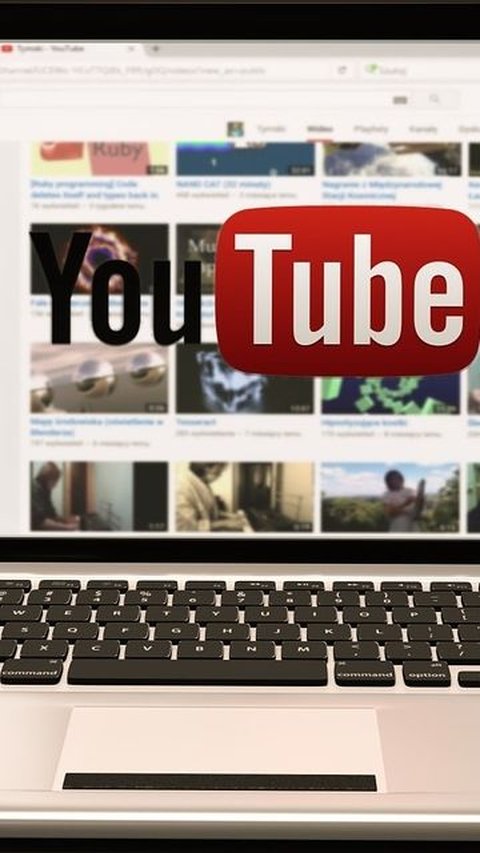
Konten kreator bisa menjadi tulang punggung ekonomi digital Indonesia.
Baca Selengkapnya
30 Kumpulan video lucu yang trending dijamin bikin ngakak
Baca Selengkapnya